Poboljšanje značajke također je stiglo u najnovijoj verziji.
- Omogućite poboljšanu podršku za pripovjedača u Excelu s verzijama programa Windows Insider i Microsoft 365 Insiders.
- Prilagodite najave pomoću praktičnih prečaca.
- Podijelite povratne informacije kako biste poboljšali podršku za pripovjedača u programu Excel.
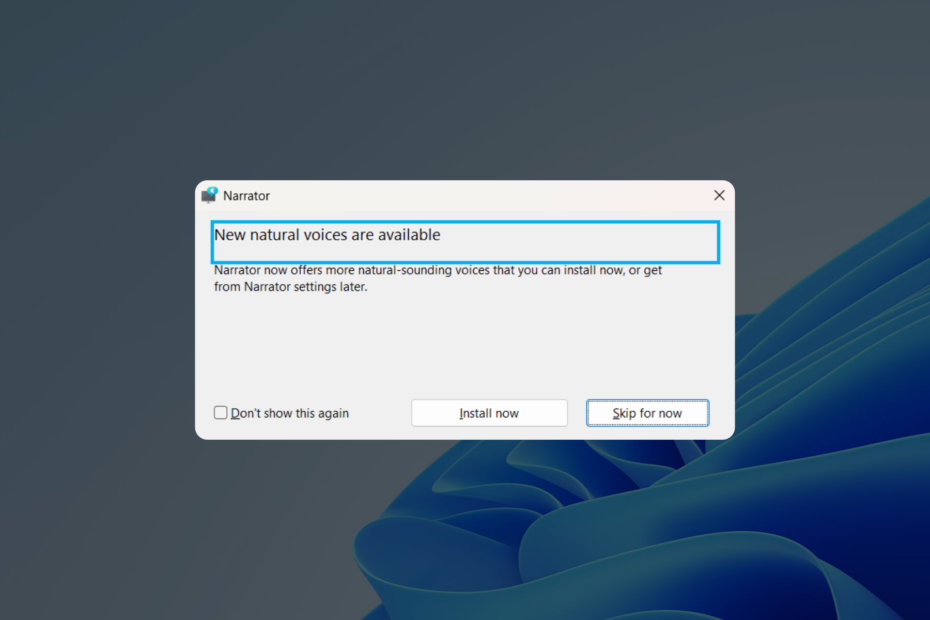
xINSTALIRAJTE KLIKOM NA PREUZMI DATOTEKU
- Preuzmite Restoro PC Repair Tool koji dolazi s patentiranim tehnologijama (dostupan patent ovdje).
- Klik Započni skeniranje kako biste pronašli probleme sa sustavom Windows koji bi mogli uzrokovati probleme na računalu.
- Klik Popravi sve za rješavanje problema koji utječu na sigurnost i performanse vašeg računala.
- Restoro je preuzeo 0 čitatelja ovog mjeseca.
Evo dobrih vijesti. Microsoft je najavio uvođenje poboljšane podrške glasovnog pripovjedača u Excelu, s ciljem pružajući pristupačnije i učinkovitije iskustvo čitanja za korisnike, a možete ga aktivirati odmah.
Kao što smo zabilježili iz obavijesti o izdanju Windows 11 Build 23451 s kanala Dev, ova nova značajka daje prioritet najavama na temelju informacija koje su potrebne korisnicima za navigaciju i listanje kroz radne knjige, a istovremeno omogućuje prilagodbu putem praktične tipkovnice prečaci.
Što to radi? Uz poboljšanu podršku za naratora, korisnici Excela poput vas sada mogu uživati u sažetijem i jednostavnijem iskustvu čitanja. Obavijesti su grupirane u četiri kategorije: vrijednost, naziv, kontekst i svojstva, čime se osigurava da korisnici dobiju najrelevantnije informacije dok se kreću kroz proračunske tablice.
Međutim, da biste pristupili novim najavama Naratora u Excelu, trebali biste osigurati da njihov uređaj ispunjava zahtjeve instalacije. To uključuje pokretanje sustava Windows 11 i prijavu vašeg uređaja u Windows Insider program.
Ako ste znatiželjni isprobati ovu značajku, svakako se prijavite u Windows Insider program, nabavite Build 23451 s kanala Dev i slijedite ove korake.
Kako aktivirati podršku za glasovni pripovjedač u Excelu
1. Otvorite bilo koji Excel dokument
2. Pritisnite Ctrl + Windows + Enter za pokretanje Pripovjedača.
3. Klik Sada instalirati da dobijete najnovije prirodne glasove i spremni ste!
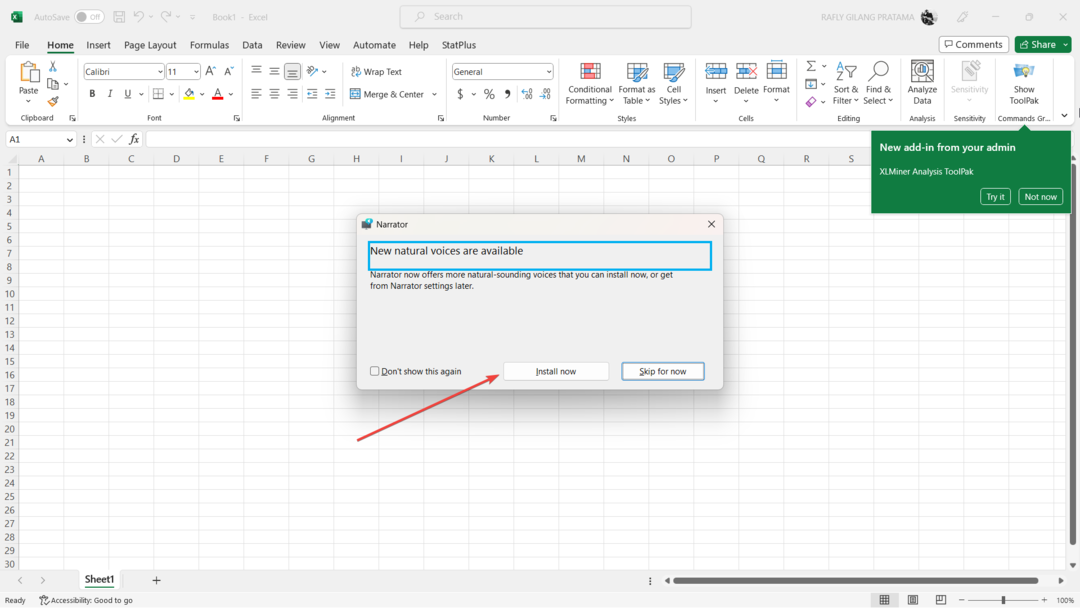
Uz to, međutim, postoji nekoliko poznatih problema, jer je značajka trenutno ograničena na nekoliko odabranih insajdera. Korisnici mogu doživjeti nepotreban govor kada se kreću od ćelije do ćelije, a potpuna podrška za Brailleovo pismo još nije dostupna.
Jeste li pokušali aktivirati glasovni narator u programu Microsoft Excel? Javite nam u komentarima!
Još uvijek imate problema? Popravite ih ovim alatom:
SPONZORIRANO
Ako gornji savjeti nisu riješili vaš problem, vaše računalo može imati dublje probleme sa sustavom Windows. Preporučujemo preuzimajući ovaj alat za popravak računala (ocijenjeno Sjajno na TrustPilot.com) kako biste im se jednostavno obratili. Nakon instalacije jednostavno kliknite Započni skeniranje i zatim pritisnite na Popravi sve.


![Morate se prijaviti s povezanim računom [Excel Fix]](/f/fc78599f227e2776e15dd84701430cc0.png?width=300&height=460)